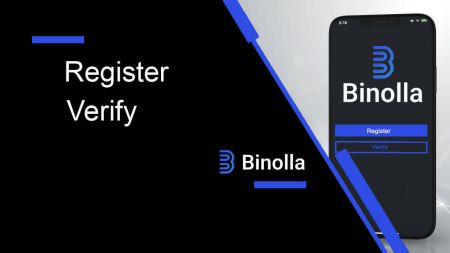Binolla التسجيل - Binolla الإمارات العربيّة المتّحدة - Binolla دولة الإمارات العربيّة المتّحدة
يعد تسجيل حسابك والتحقق منه على Binolla خطوات أساسية نحو الوصول إلى مجموعة من الخدمات الشاملة. يوفر هذا الدليل عملية مبسطة لضمان تجربة سلسة على متن الطائرة.
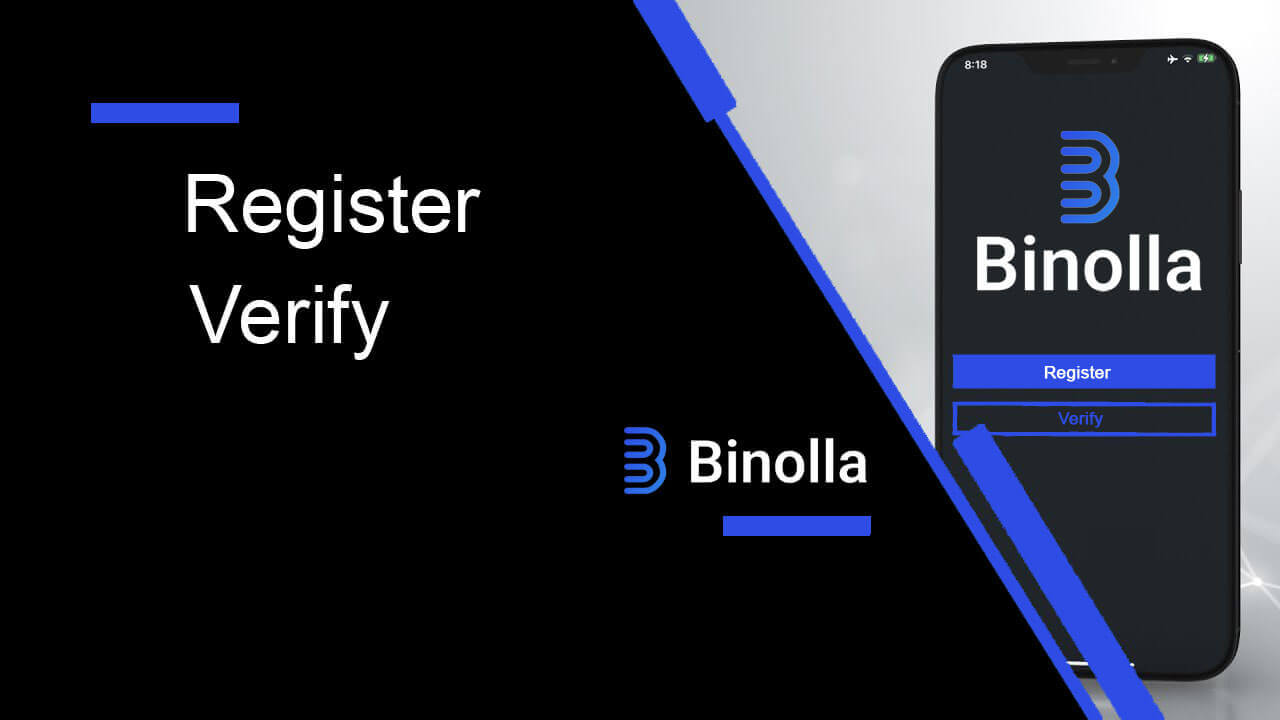
كيفية تسجيل حساب على Binolla
كيفية التسجيل للحصول على حساب تداول باستخدام البريد الإلكتروني على Binolla
1. أولاً، قم بتشغيل متصفحك المفضل وانتقل إلى موقع Binolla الإلكتروني .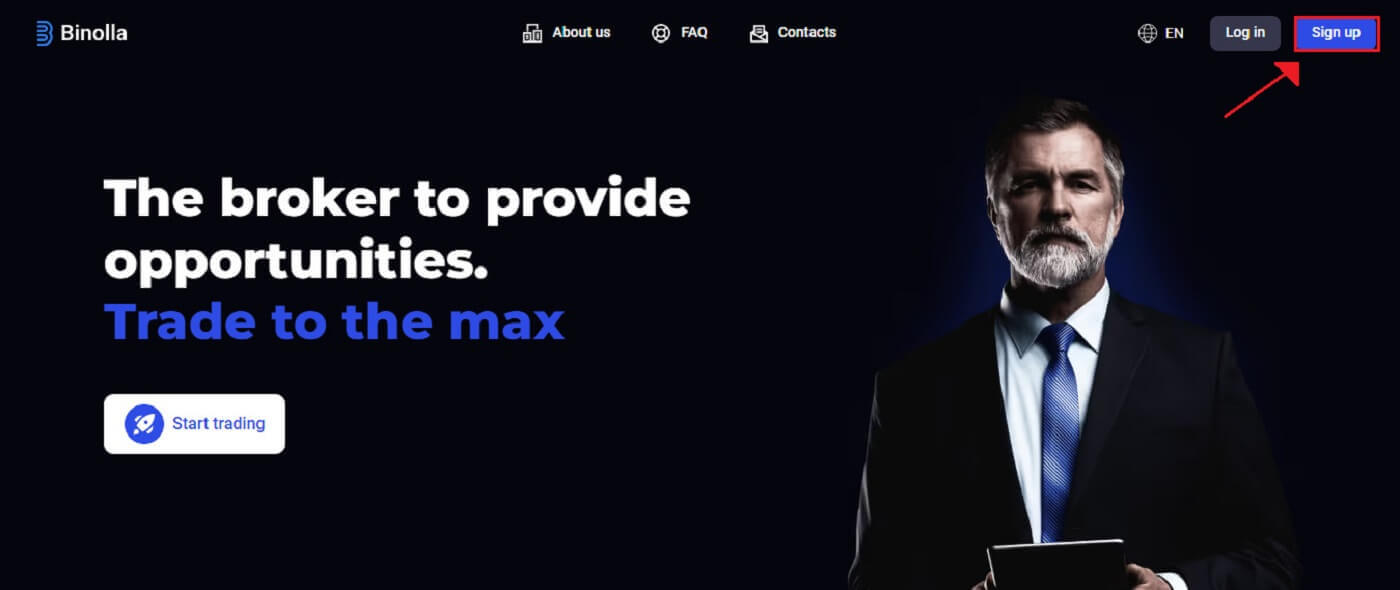
2. على الصفحة الرئيسية لـ Binolla، أدخل بريدك الإلكتروني (1)، وقم بإعداد كلمة المرور الخاصة بك (2). ثم، اقرأ شروط الخدمة واقبلها (3)، وانقر فوق "إنشاء حساب" (4).
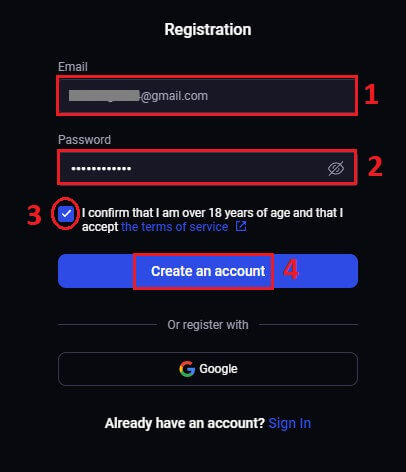
3. مبروك! لقد فتحت حساب Binolla بنجاح.
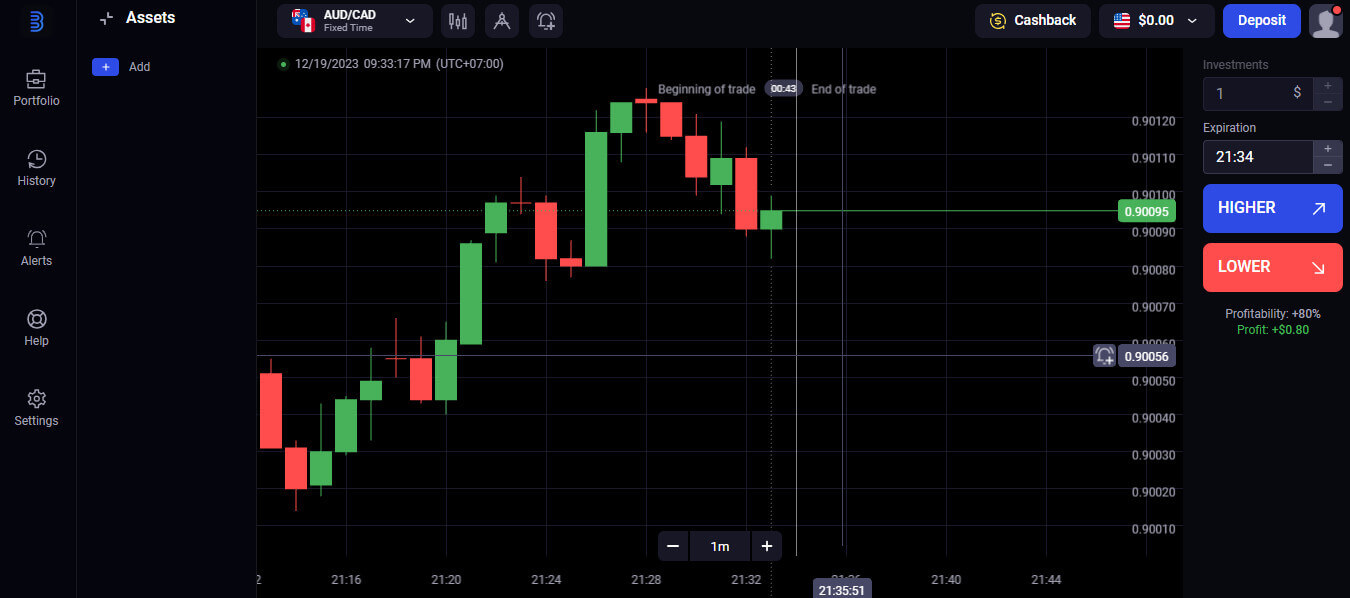
يتوفر 100 دولار في حسابك التجريبي. تقدم Binolla لمستخدميها حسابًا تجريبيًا، وهو إعداد خالٍ من المخاطر لممارسة التداول والتعرف على ميزات المنصة. تُعد هذه الحسابات التجريبية طريقة رائعة لممارسة التداول قبل البدء في تداول الأموال الحقيقية، لذا فهي مثالية لكل من المتداولين المبتدئين والمتمرسين.
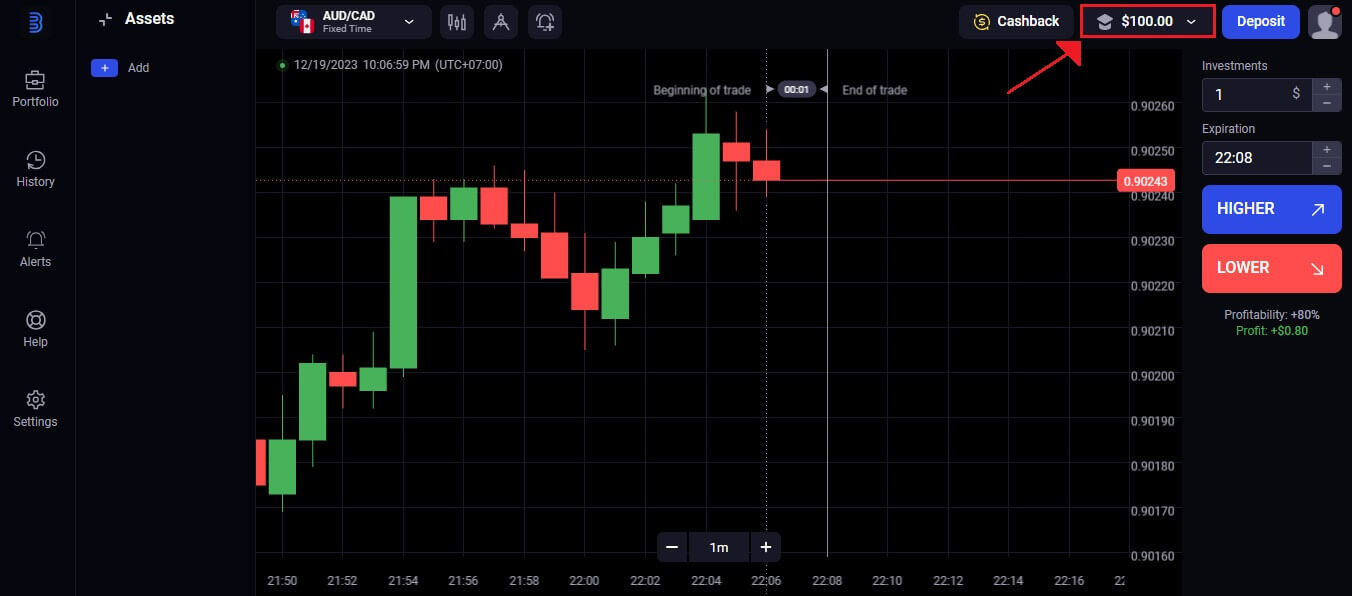
من خلال تحديد خيار "الإيداع"، يمكنك الانتقال بسرعة إلى حساب تداول حقيقي بمجرد أن تشعر بالراحة الكافية للتداول. يمكنك الآن إيداع الأموال على Binolla والبدء في التداول بأموال حقيقية، وهي مرحلة مثيرة وممتعة في مسيرتك التجارية.
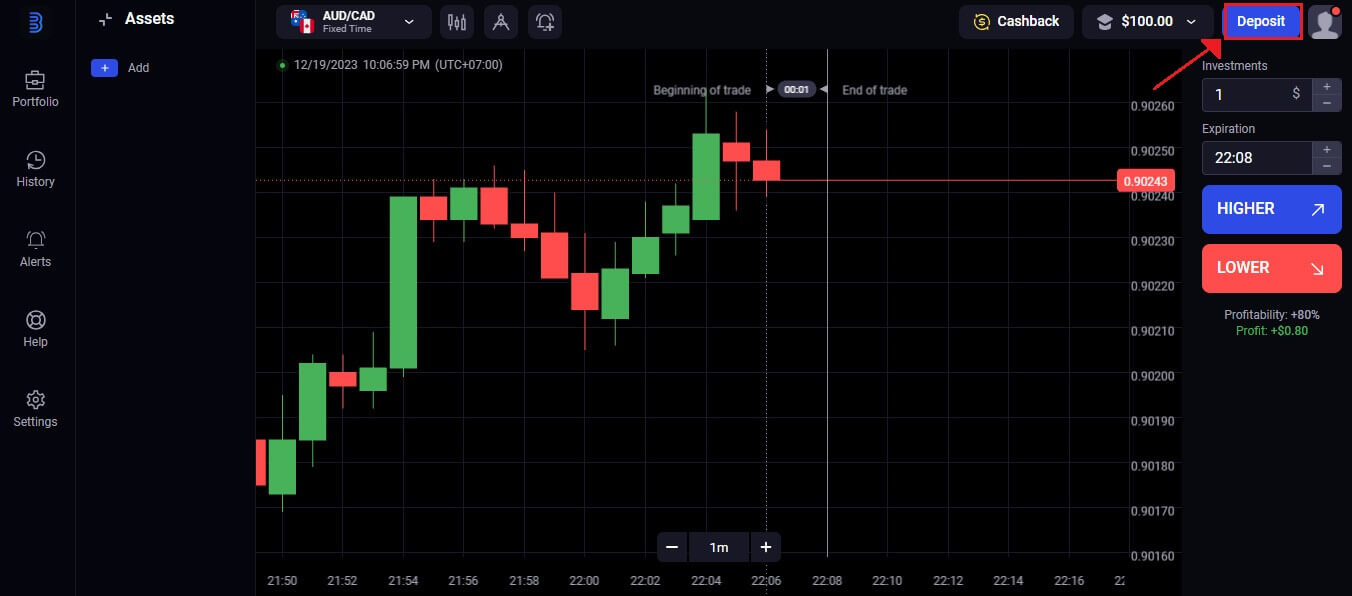
كيفية التسجيل للحصول على حساب تداول مع Google على Binolla
1. افتح المتصفح المفضل لديك وانتقل إلى موقع Binolla الإلكتروني .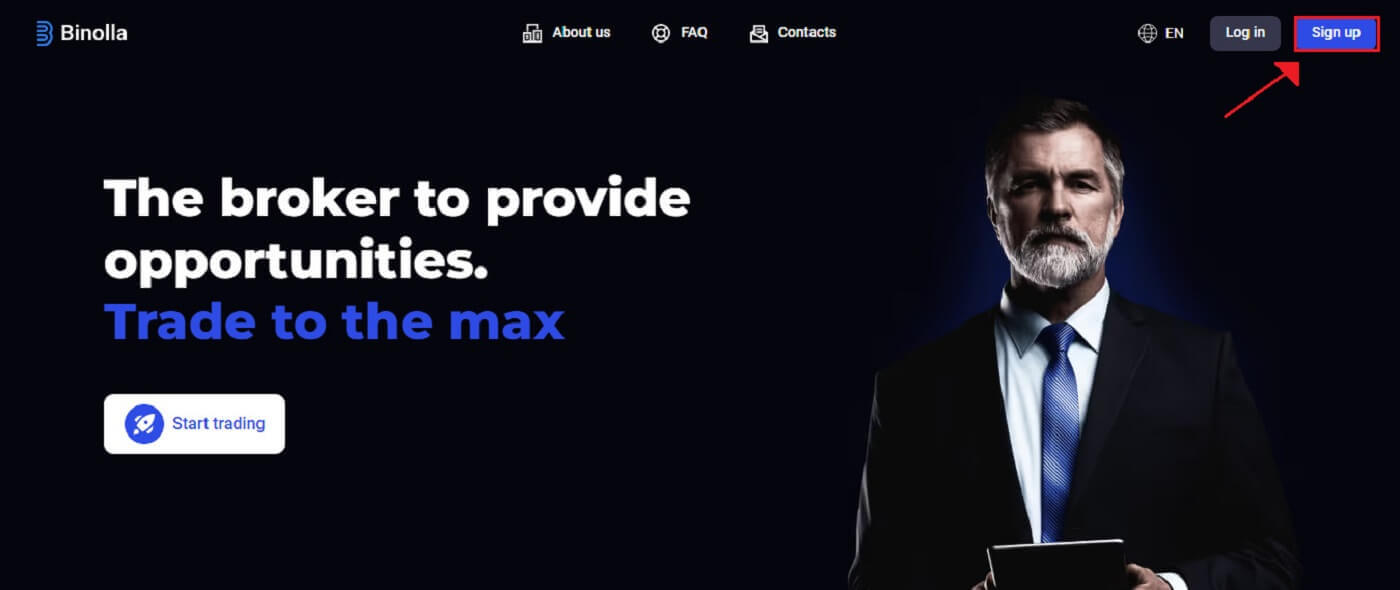
2. حدد Google من القائمة.
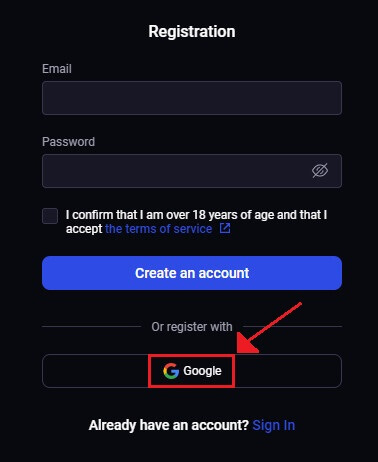
3. بعد ذلك، ستفتح شاشة تسجيل الدخول إلى Google. للمتابعة، أدخل عنوان البريد الإلكتروني الذي استخدمته للتسجيل، ثم انقر فوق [التالي] .
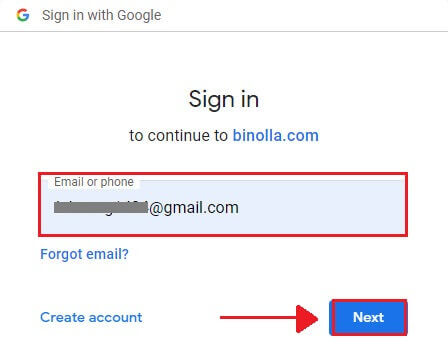
4. بعد إدخال [كلمة المرور] لحسابك على Google، انقر فوق [التالي] .
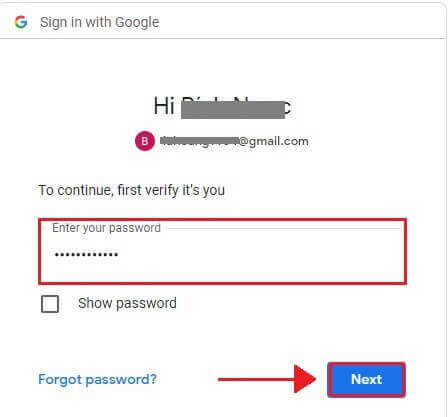
5. مبروك! لقد قمت بالتسجيل بنجاح للحصول على حساب Binolla على Google. بعد ذلك، سيتم إرسالك إلى حساب Binolla الخاص بك للتداول.
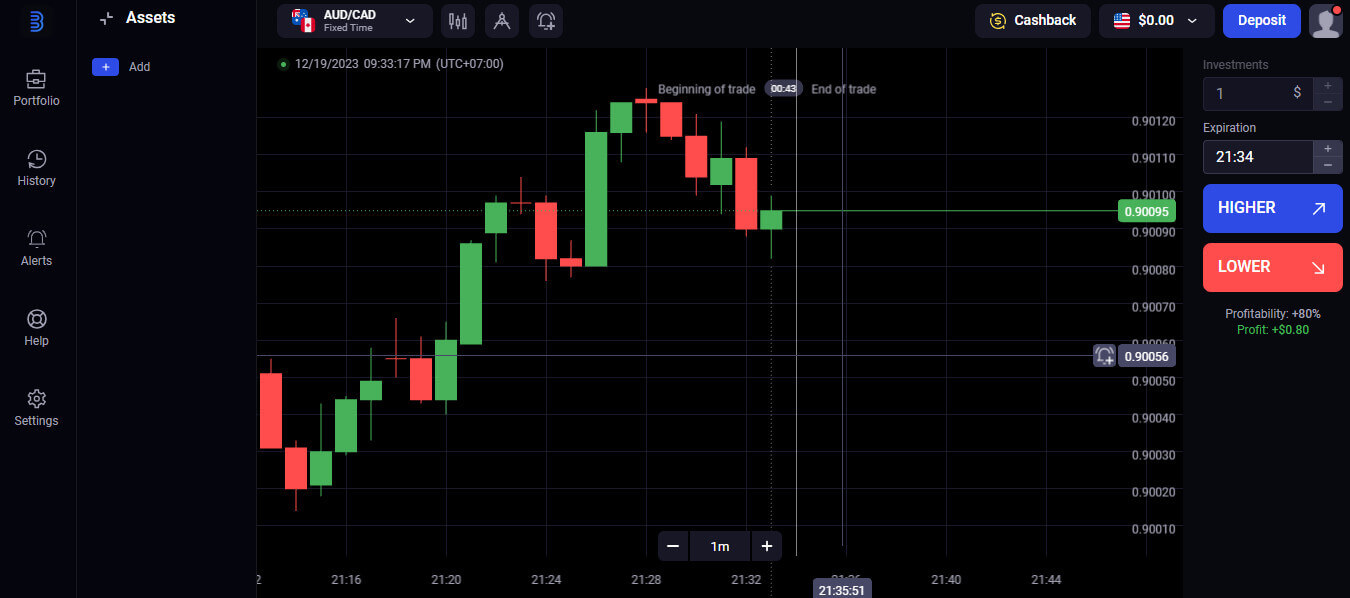
التسجيل للحصول على حساب تداول Binolla من خلال إصدار الويب للجوال
1. للبدء، قم بإلغاء قفل هاتفك الذكي وافتح متصفح الهاتف المحمول المفضل لديك. بغض النظر عن المتصفح - Firefox أو Chrome أو Safari أو متصفح آخر. 2. قم بزيارة موقع Binollaالمحمول . سيأخذك هذا الرابط إلى موقع Binolla المحمول، حيث يمكنك بدء عملية إنشاء حساب. انقر فوق "تسجيل". 3. تقديم معلوماتك الشخصية. لإنشاء حساب Binolla الخاص بك، يجب عليك ملء صفحة التسجيل بمعلوماتك الشخصية. تتكون هذه عادةً من: 1. عنوان البريد الإلكتروني : يرجى إدخال عنوان بريد إلكتروني صالح يمكنك الوصول إليه. 2. كلمة المرور: لمزيد من الأمان، استخدم كلمة مرور قوية تتكون من مزيج من الأحرف والأرقام والأحرف الخاصة. 3. انتقل إلى سياسة الخصوصية الخاصة بـ Binolla وقم بقبولها. 4. اضغط على زر "إنشاء حساب" باللون الأزرق. إذا كنت تفضل ذلك، يمكنك أيضًا التسجيل باستخدام حساب Google الخاص بك. 4. أطيب التمنيات! لقد قمت بنجاح بإنشاء حساب Binolla باستخدام موقع الويب المحمول. اقضِ بعض الوقت في الاستفادة من ميزات المنصة والتفاعل مع المستخدمين الآخرين والاستفادة القصوى من تجربتك على الإنترنت. إن إصدار الويب المحمول لمنصة التداول مطابق لنظيره عبر الإنترنت على سطح المكتب. ونتيجة لذلك، لن تواجه عمليات التداول والتحويلات المالية أي مشكلات.
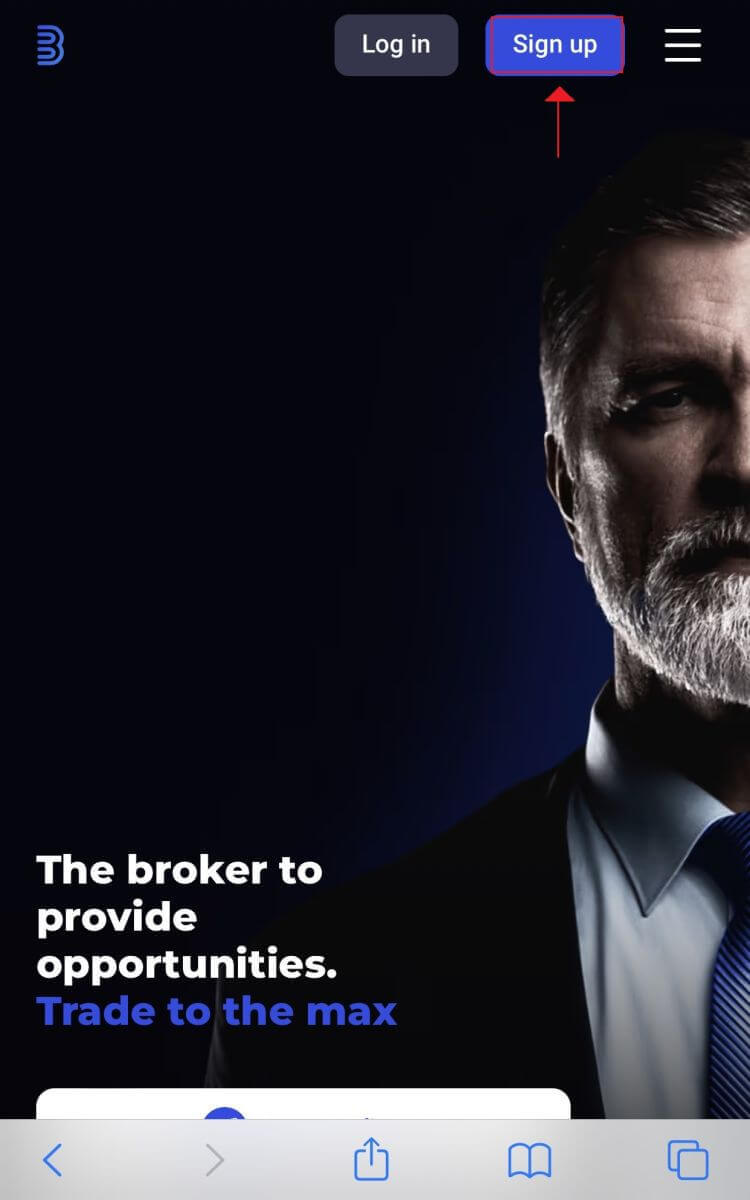
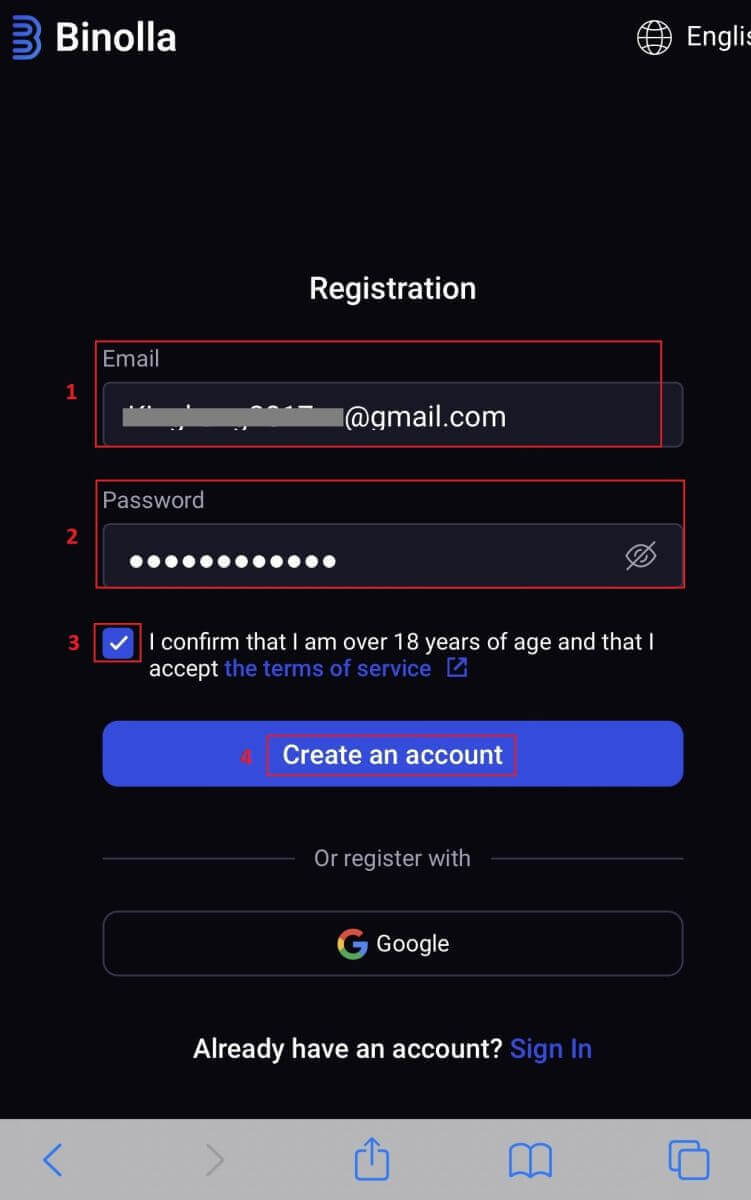
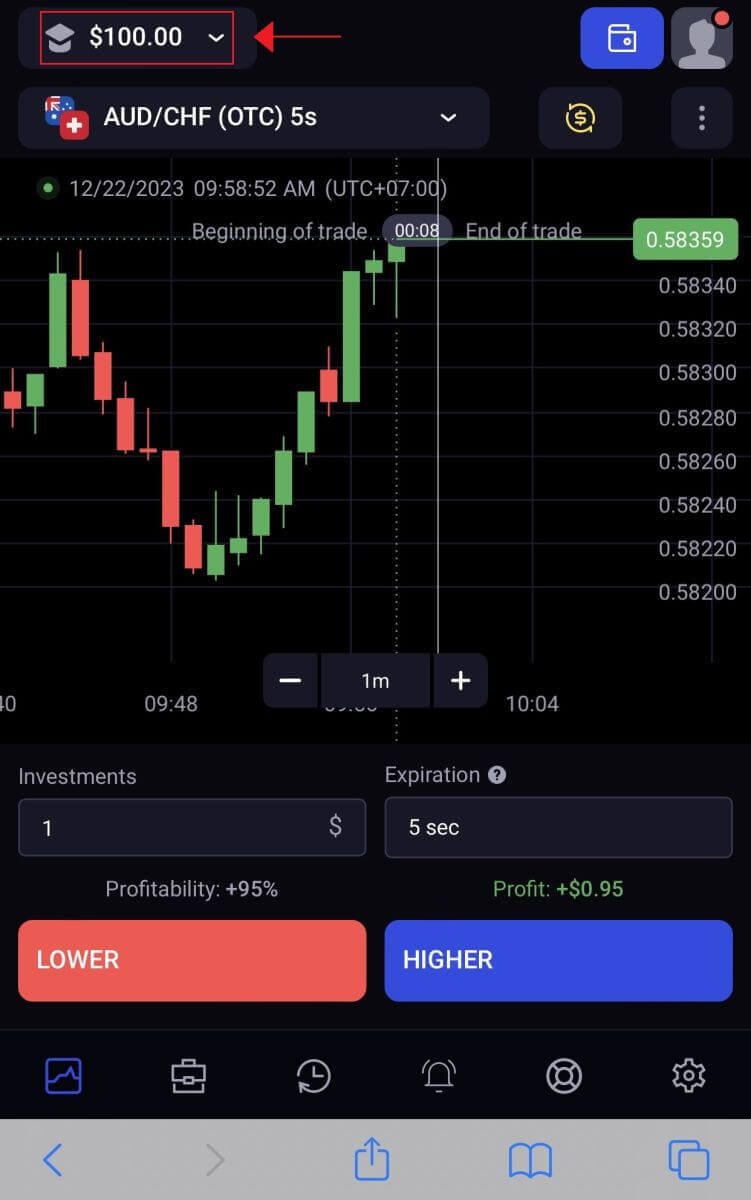
الأسئلة الشائعة
كيف يمكنني التبديل بين الحساب التجريبي والحساب الحقيقي؟
انقر على رصيدك في الزاوية اليمنى العليا للتبديل بين الحسابات. تأكد من أن غرفة التداول موجودة في المكان الذي تتواجد فيه. يظهر حسابك التجريبي وحسابك الحقيقي على الشاشة التي تفتح. لتنشيط الحساب، انقر عليه.

الآن يمكنك استخدامه للتداول.
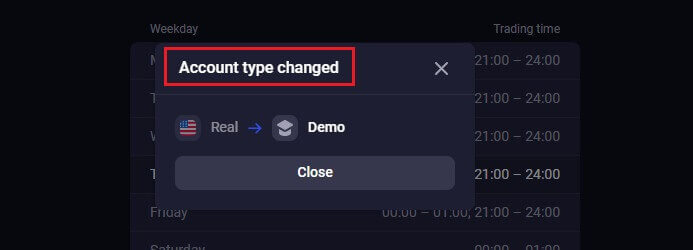
كيف أقوم بإعادة تعيين حسابي التجريبي؟
إذا انخفض رصيدك إلى أقل من 10000 دولار، فيمكنك دائمًا إعادة تعيين حسابك التجريبي مجانًا. يجب اختيار هذا الحساب أولاً.
كيف يمكنني تأمين حسابي؟
استخدم المصادقة بخطوتين لحماية حسابك. ستطلب منك المنصة إدخال رمز فريد يتم إرساله إلى عنوان بريدك الإلكتروني في كل مرة تقوم فيها بتسجيل الدخول. يمكن تشغيل ذلك في الإعدادات.
ما هو مقدار المال الذي يمكنني كسبه من الحساب التجريبي؟
إن الصفقات التي تقوم بها على حساب تجريبي ليست مربحة. تحصل على أموال افتراضية وتنفذ صفقات افتراضية على حساب تجريبي. الغرض من هذا الحساب هو استخدامه للتدريب فقط. يجب عليك إيداع الأموال في حساب حقيقي للتداول بأموال حقيقية. كيفية التحقق من حساب Binolla
كيف أقوم بالتحقق من حسابي على Binolla
التسجيل أو تسجيل الدخول إلىBinolla يعد التحقق ضروريًا لاستخدام المنصة كمستخدم مرخص وسحب الأموال التي ربحتها من التداول. لبدء الإجراء البسيط، قم بتسجيل الدخول إلى الحساب. يمكنك أيضًا إنشاء حساب باستخدام عنوان بريدك الإلكتروني أو حساب الوسائط الاجتماعية الذي اخترته إذا لم تكن عضوًا بالفعل.
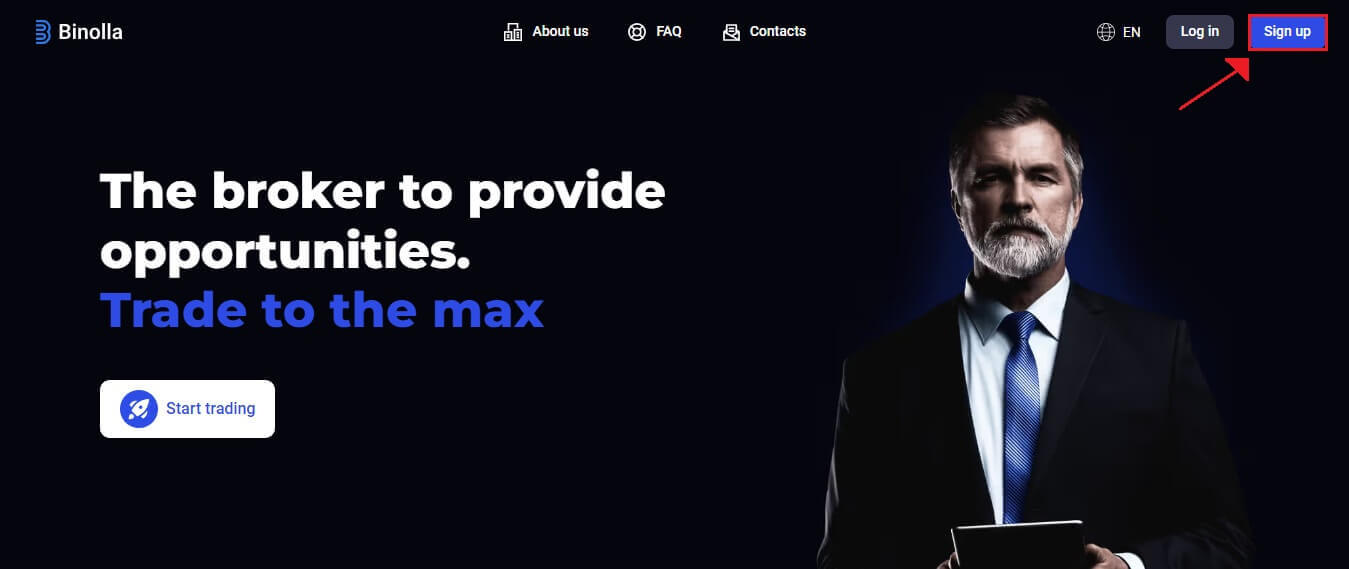
التحقق من عنوان البريد الإلكتروني
1. ابحث عن منطقة "الملف الشخصي" في المنصة بعد تسجيل الدخول. 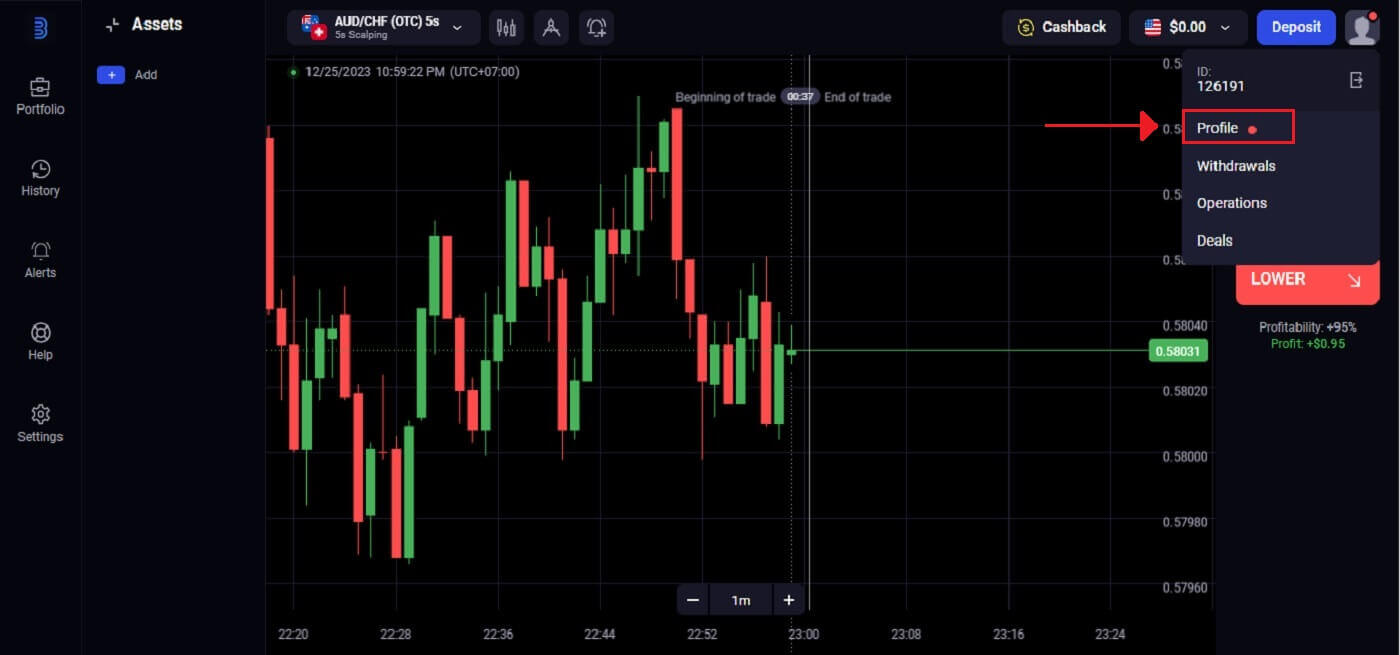
2. لإكمال التحقق من صحة عنوان بريدك الإلكتروني، أدخل "تأكيد" .
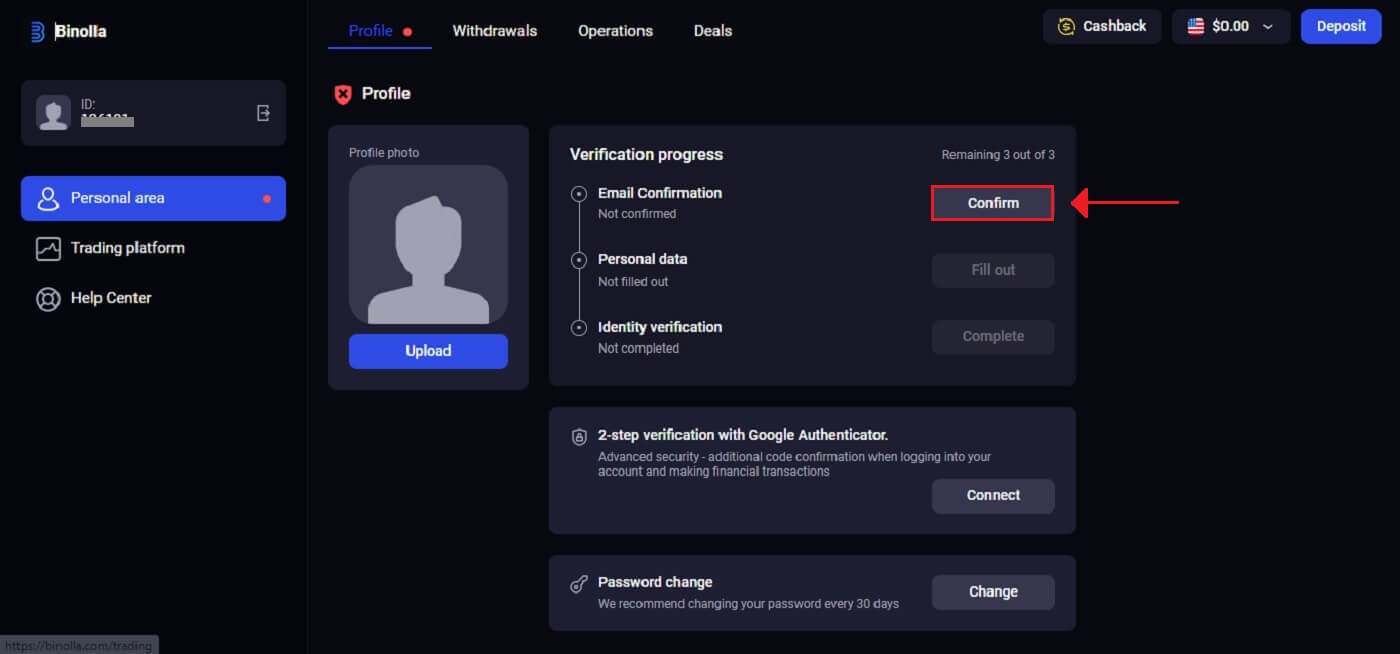
3. أدخل الرمز المكون من 6 أرقام المرسل إلى بريدك الإلكتروني.
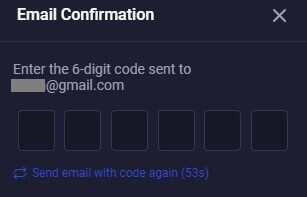
4. انتهت عملية التحقق من رسائل البريد الإلكتروني. إذا لم تتلقَ رسالة بريد إلكتروني للتأكيد منا على الإطلاق، فأرسل بريدًا إلكترونيًا إلى [email protected] باستخدام عنوان البريد الإلكتروني الذي استخدمته على المنصة. سنقوم بالتحقق يدويًا من بريدك الإلكتروني.
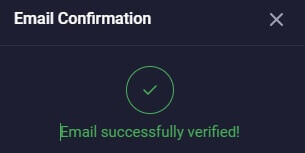
التحقق من الهوية
1. انقر فوق "إكمال" ضمن خيار التحقق من الهوية.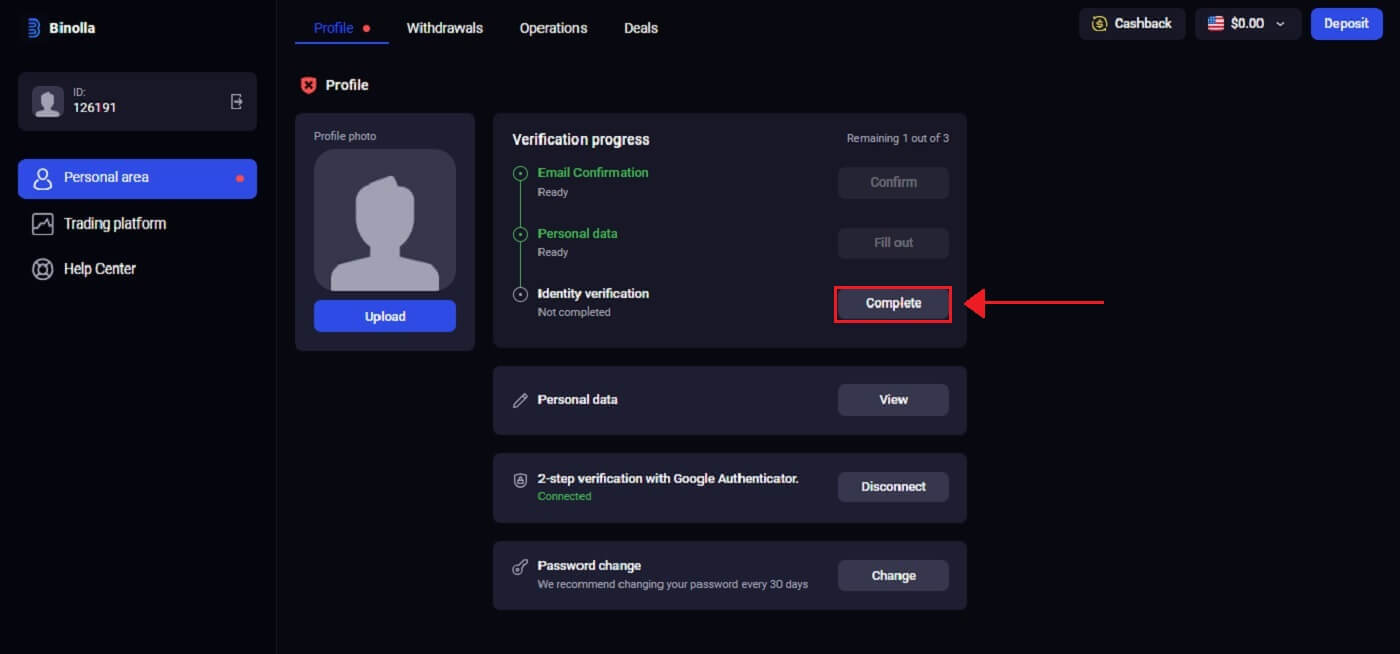
2. يطلب Binolla رقم هاتفك وهويتك (مثل جواز السفر أو بطاقة الهوية أو رخصة القيادة) ومستندات أخرى محتملة. انقر فوق "بدء التحقق" .
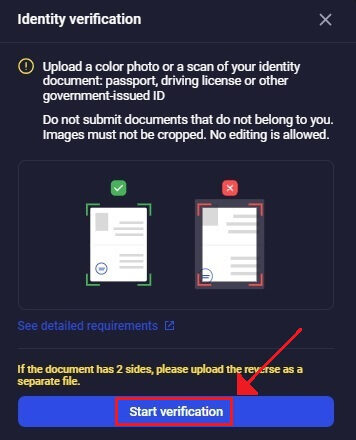
3. اختر "إضافة ملف" لتحميل مستند.
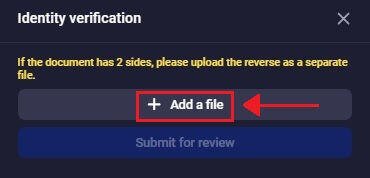
4. حدد القسم المناسب من ملفك الشخصي، وقم بتحميل ملفك، ثم انقر فوق "إرسال للمراجعة" .
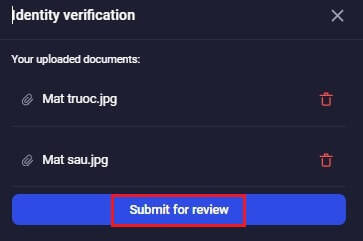
5. سيقوم موظفو التحقق في Binolla بفحص تفاصيلك بعد إرسالها. يضمن هذا الإجراء صحة ودقة المعلومات المقدمة.
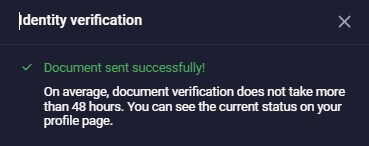
البيانات الشخصية
سيرشدك Binolla خلال إجراء التحقق، والذي قد يتطلب تقديم مستندات أخرى بالإضافة إلى التفاصيل الشخصية مثل اسمك الكامل وتاريخ ميلادك ومدينتك والمزيد.1. في خيار البيانات الشخصية، انقر فوق "ملء" .
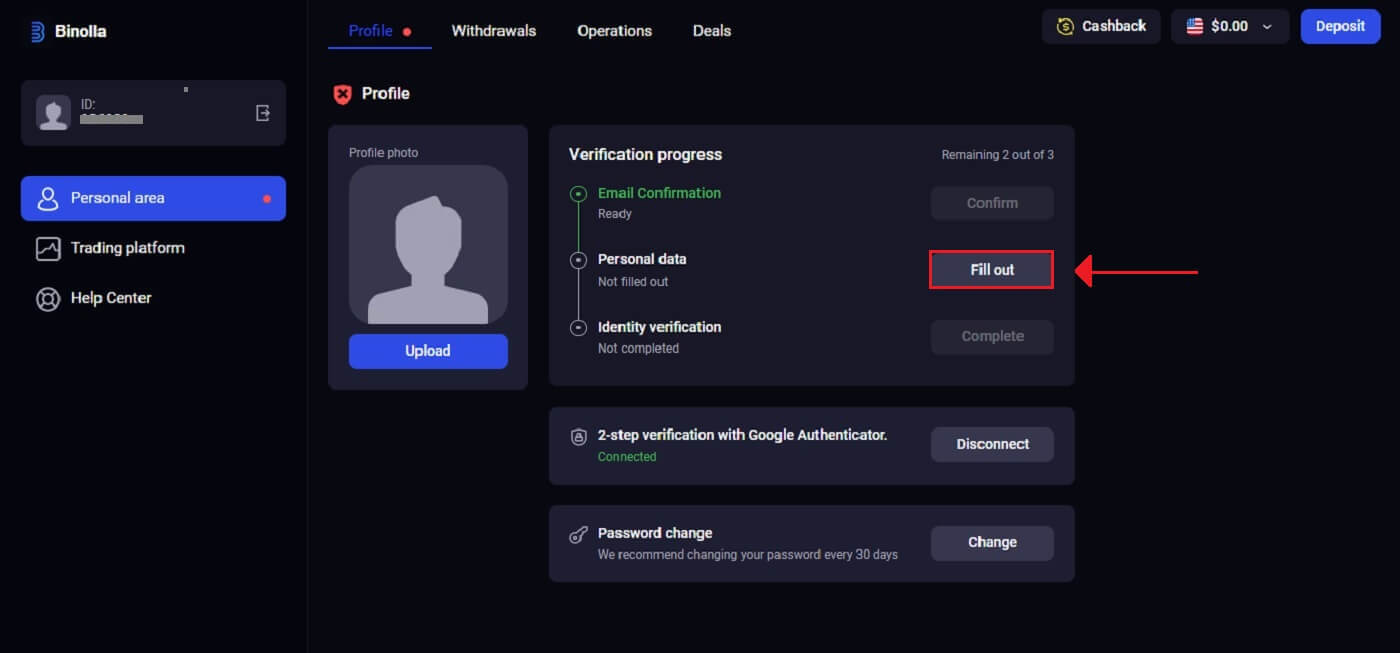
2. أدخل معلوماتك كما تظهر في وثيقة هويتك وانقر فوق "حفظ" .
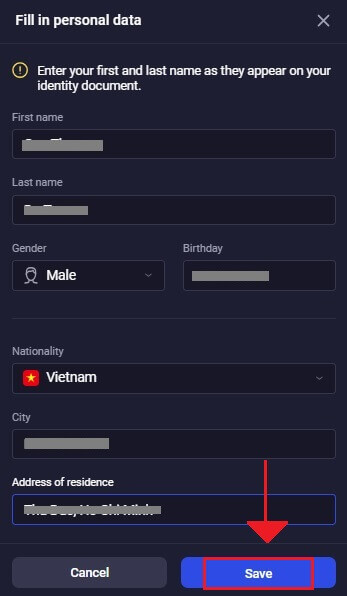
3. تم حفظ البيانات بنجاح.
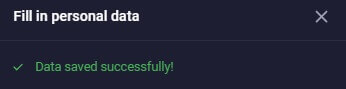
المصادقة الثنائية (2FA) على تسجيل الدخول إلى Binolla
قد يتضمن Binolla ميزة أمان إضافية، مثل المصادقة الثنائية (2FA)، والتي سترسل رمزًا خاصًا إلى بريدك الإلكتروني إذا تم تمكينها لحسابك. لإكمال عملية المصادقة، أدخل هذا الرمز حسب التوجيهات.لتمكين المصادقة الثنائية على Binolla، اتبع الإجراءات التالية:
1. انتقل إلى منطقة إعدادات الحساب في حساب Binolla الخاص بك بعد تسجيل الدخول. عادةً، يمكنك الوصول إلى هذا من خلال تحديد "الملف الشخصي" من القائمة المنسدلة بعد النقر فوق صورة ملفك الشخصي.
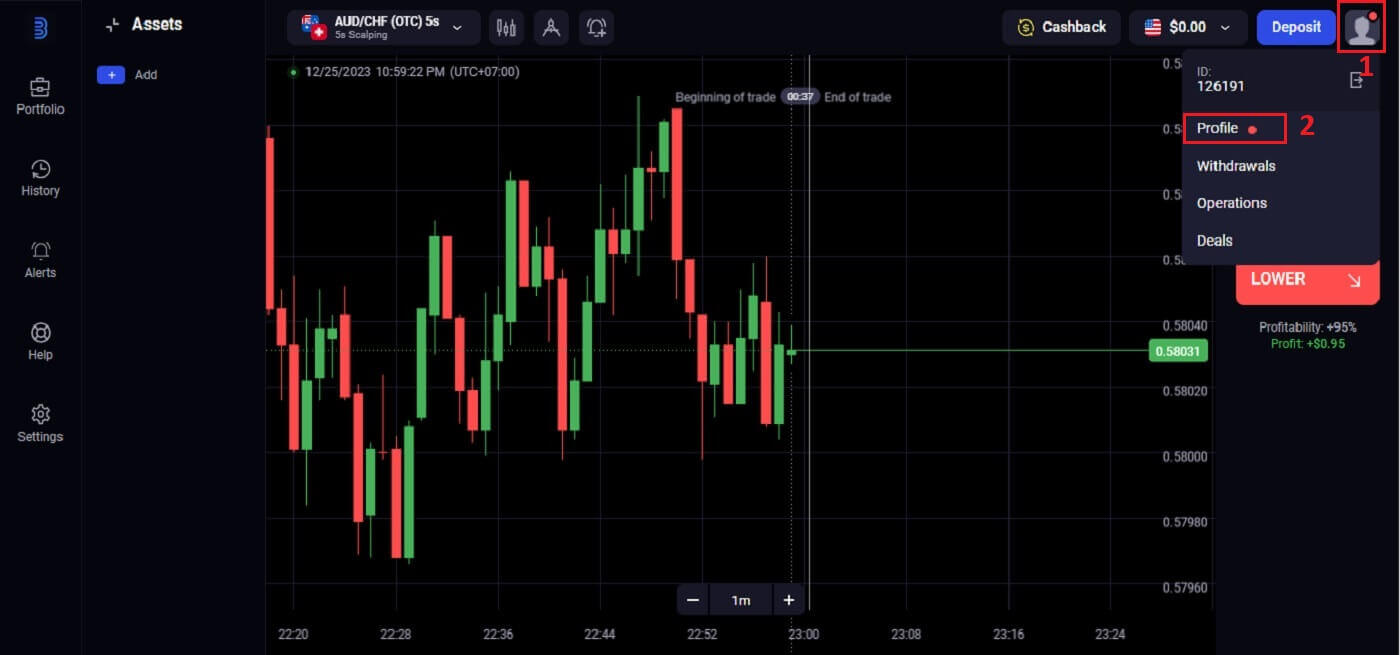
2. انقر فوق علامة التبويب "الاتصال" في التحقق بخطوتين باستخدام Google Authenticator.
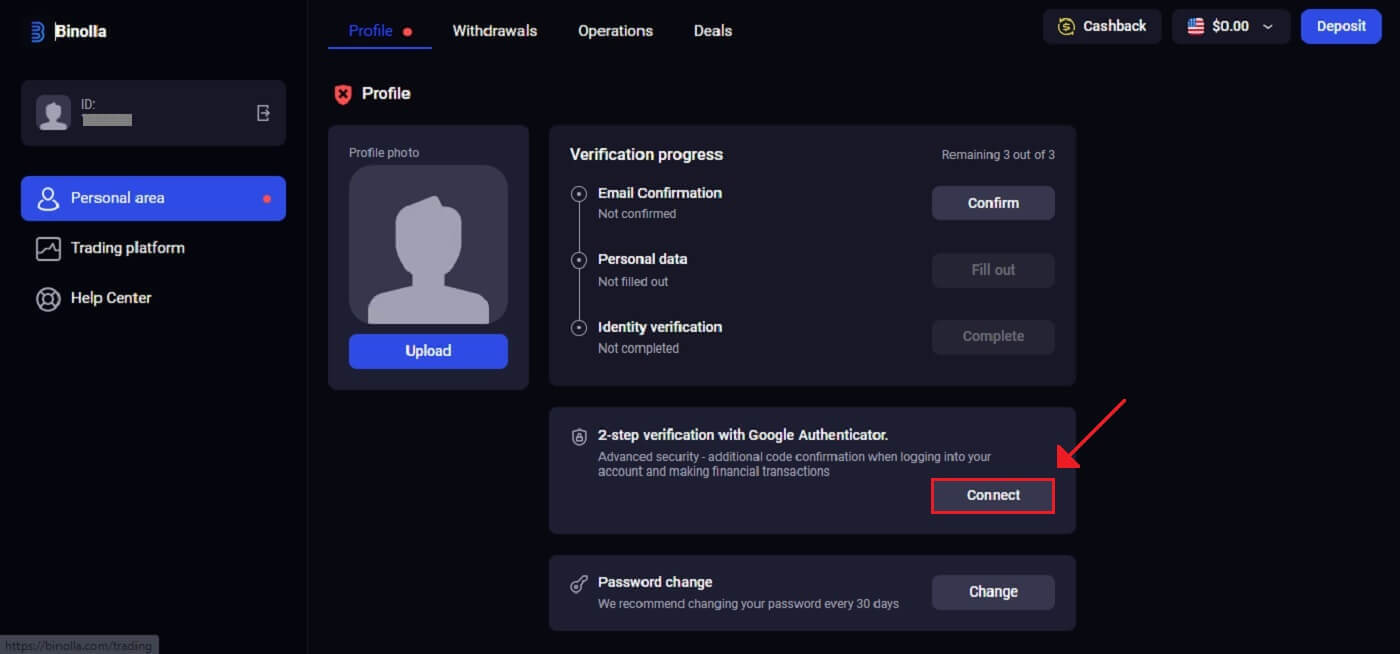
3. قم بتنزيل تطبيق Google Authenticator على هاتفك المحمول وتثبيته، ثم انقر فوق "التالي" .
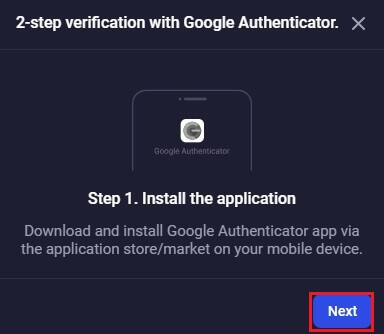
4. افتح التطبيق، وامسح رمز الاستجابة السريعة أعلاه، أو أدخل رمزًا مكونًا من رقم في التطبيق وانقر فوق "التالي" .
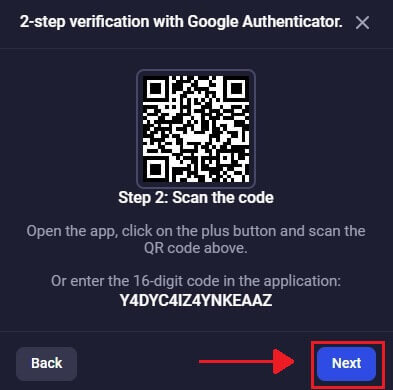
5. أدخل الرمز المكون من 6 أرقام الذي تلقيته في التطبيق وانقر فوق "تأكيد" لإكمال تكوين Authenticator.
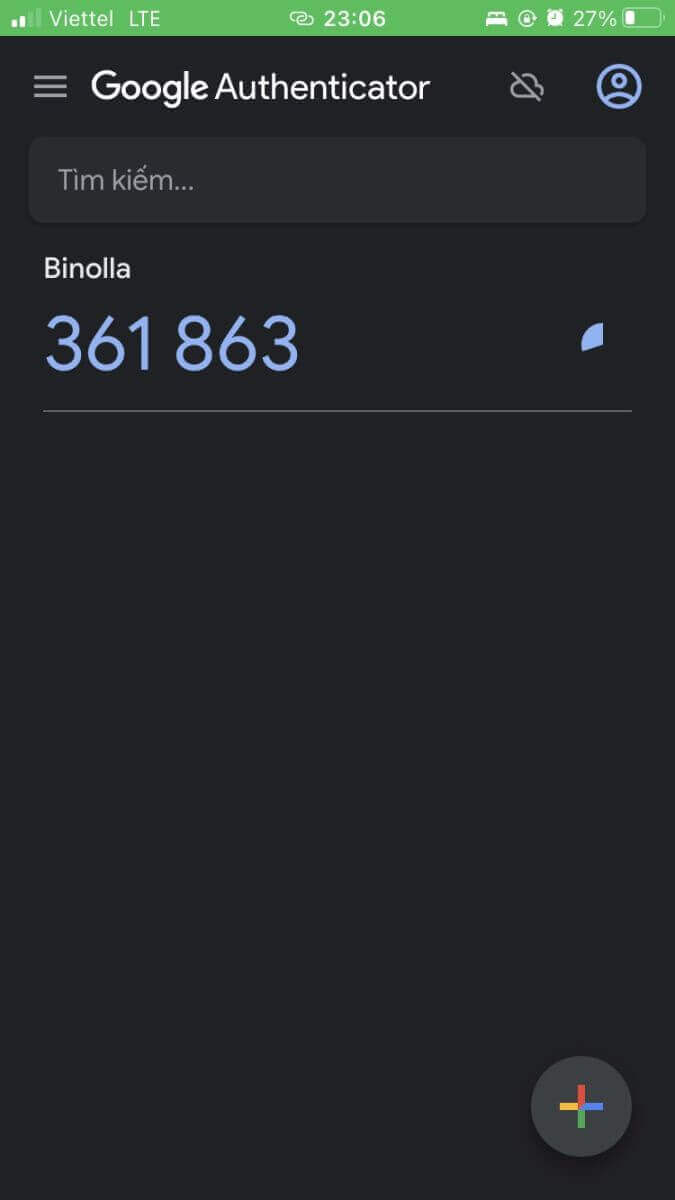
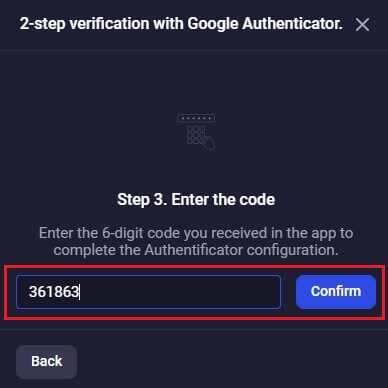
6. تم إكمال التحقق بخطوتين باستخدام Google Authenticator. في Binolla، يعد المصادقة الثنائية (2FA) عنصر أمان بالغ الأهمية. في كل مرة تسجل فيها الدخول إلى حساب Binolla الخاص بك بعد تكوين 2FA، ستحتاج إلى تقديم رمز تحقق مختلف.
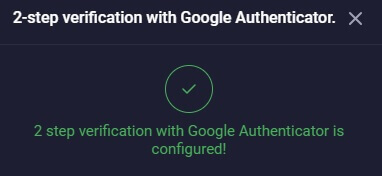
فوائد التحقق من حساب Binolla الخاص بك
هناك العديد من المزايا الجذابة للتحقق من حساب Binolla الخاص بك مما يجعل استخدام الإنترنت أكثر أمانًا وراحة:- لضمان شرعية الحساب وسلامة العميل، فإن التحقق ضروري. قد تتعرض معلومات العميل للخطر بسبب العديد من الأفعال غير النزيهة، بما في ذلك الاحتيال والنصب، مما يعرض حياته للخطر.
- من خلال إثبات أن العميل ليس محتالاً أو مخادعًا وأن حقائق الحساب صحيحة، فإن التحقق من معلوماته يمنح أيضًا شرعية إضافية لحسابه.
- يقدم العملاء للموقع أهم تفاصيلهم عند التسجيل، وتعمل عملية التحقق كبنك بيانات للوسطاء. علاوة على ذلك، فإن عملية التحقق من حسابك تُظهر أن الموقع أصلي وأنك يجب أن ترفع دعوى قضائية لحماية نفسك وحماية العملاء.
الأسئلة الشائعة
كيف أضمن أمان حسابي؟
نوصي بشدة بتعيين كلمات مرور أقوى (باستخدام أحرف كبيرة وصغيرة وأرقام ورموز) منذ البداية، حتى يكون من الصعب تخمينها. لا تستخدم نفس بيانات تسجيل الدخول (عنوان البريد الإلكتروني وكلمة المرور) عبر مواقع ويب متعددة، ولا تنقل بيانات تسجيل الدخول الخاصة بك إلى أطراف ثالثة.نذكرك بأن الحفاظ على بياناتك الشخصية آمنة هو مسؤوليتك الشخصية.
كم من الوقت يستغرق التحقق من مستنداتي؟
يقوم المتخصصون لدينا بفحص الملفات حسب ترتيب وصول المستندات. ونبذل قصارى جهدنا للتحقق من الملفات في نفس اليوم، ولكن في بعض الأحيان، قد يستغرق الفحص ما يصل إلى 5 أيام عمل.
إذا كانت هناك أي مشكلات أو الحاجة إلى توفير ملفات إضافية - فسيتم إخطارك على الفور.
هل يمكنني نقل الوصول إلى حسابي إلى أطراف ثالثة؟
لا، حيث يعد هذا انتهاكًا لقواعد المنصة. لا يجوز لصاحب الحساب نقل بيانات تسجيل الدخول أو منح حق الوصول إلى الحساب للتداول لأي شخص آخر.
يرجى الحذر من المحتالين والحفاظ على أمان معلوماتك الشخصية.